3.4 Тестирование
Тестирование на экзамены назначают лекторы.
По языковым дисциплинам преподаватели — ведущие занятия.
Меню «Тестирование» состоит из:
- Дизайнер тестов;
- Просмотр тестов;
- Тестирование;
- Ведомости тестирования;
- Мастер назначения тестирования;
- Группа тестов.
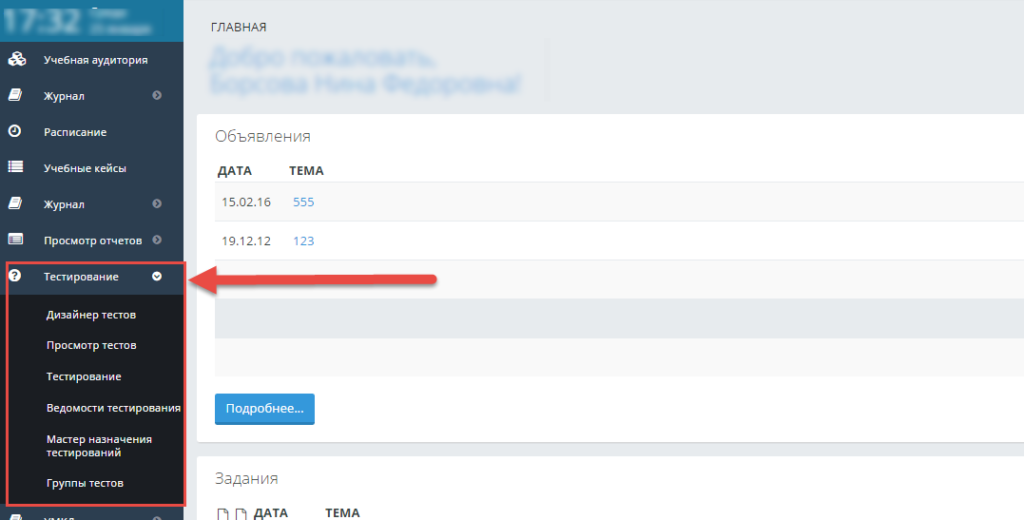
3.4.1 Дизайнер тестов
Для того, чтобы создать тест, необходимо в основном меню выбрать пункт «Тестирование» — Дизайнер тестов. В результате отобразится страница, содержащая список тестов, ранее созданных данным пользователем (Рис 28).
3.4.2 Импорт тестов
В дизайнере тестов осуществлена возможность импорта тестовых заданий из электронных документов типа файла веб архива *.mht.
Требования к оформлению документов:
- Файлы *.docx (Документ Word );
Данный документ должен быть оформлен следующим образом:
Документ начинается с текста вопроса после специального слова <question>, называемого тегом, заключенного в треугольные кавычки “<” и “>”и продолжается до следующего тега<variant>, после которого идет формулировка ответа. Тег <variant> устанавливается с новой строки. Каждый вариант ответа начинается с тега <variant> и пишется с новой строки.
Для стабильности работы функции импорта тестов в систему необходимо избегать ситуации возникновения пустых строк в наборе тестовых вопросов.
Например,
<question>Наука о информации, ее свойствах, способах представления, методах сбора, обработки, хранения и передачи — …
<variant>информатика.
<variant>информация.
<variant>кибернетика.
<variant>телекоммуникационная технология.
<variant>информационная технология
<question> Укажите города Казахстана:
<variantright>Каражал
<variantright>Стамбул
<variantright>Каржек
<variant>Москва
<variant> Лондон
Для проверки советую использовать Кнопку » Показать или скрыть  » , которая включает и выключает скрытые символы, такие как пробелы, маркеры абзацев или знаки табуляции.Все лишние символы необходимо убрать. Тогда вышеприведенный пример будет правильно выглядеть:
» , которая включает и выключает скрытые символы, такие как пробелы, маркеры абзацев или знаки табуляции.Все лишние символы необходимо убрать. Тогда вышеприведенный пример будет правильно выглядеть:
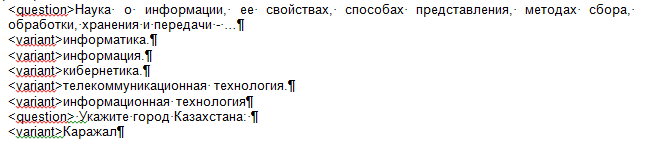
ВСЕМ ППС – ОБЯЗАТЕЛЬНО и без исключений:
В данную сессию все вопросы должны быть простыми, это связано с настоящими форс-мажорными обстоятельствами.
Вопросов для студентов должно быть ровно 40 без градаций сложности.
База вопросов должна содержать минимум 80 вопросов!
Время для экзамена — ровно 60 минут.
Назначить точное время начала экзамена и дату преподаватель сможет только после получения своего расписания от диспетчерской! До этого момента не назначать тестирование для экзамена!
Все тесты должны иметь один правильный ответ. Первый вариант ответа является правильным. Это необходимо учитывать при составлении тестовых заданий.
При составлении набора тестовых заданий не следует в тексте вопроса писать его номер, а в вариантах ответов порядковое буквенное обозначение варианта (А), В), С), … либо 1), 2), 3), …), т.к. при импорте вопросов нумерация происходит автоматически.
Документ должен быть сохранен, как «Документ Word 2007» и выше
2.Затем мы сохраняем его как файл *.mht (веб страница в одном файле
3. Файлы *.mht (веб страница в одном файле)
Требования к оформлению документов данного формата предъявляются такие же, как и к документам *.docx (Документ Word )
Как должен выглядеть правильно оформленный документ с вопросами (Первый вариант ответа должен являться правильным):
<question>Аналитически поданная информация – это…
<variant>Отличающаяся склонностью к анализу, аналитике.
<variant>вся информация
<variant>только пресса
<variant>только бизнес-информация
<variant>все СМИ
<question>По какой формуле можно рассчитать работу при вращательном движении твердого тела
<variant> 
<variant> 
<variant> 
<variant> 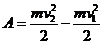
<variant> A=mgh
И главное — в файле не должно быть пустых строк, а в тексте вопроса или ответа – треугольных кавычек “<” или “>” (они используются ТОЛЬКО в тегах). Если все-таки есть необходимость использовать в тексте, то надо писать словами «меньше» или «больше».
Процедура импорта
После того, как подготовлен файл с тестовыми заданиями, его необходимо загрузить в систему.
Для импорта тестов необходимо в основном меню выбрать раздел Тестирование-«Дизайнер тестов», нажать на кнопку «Импорт тестов», расположенную рядом с кнопкой создания нового теста (рис. 28).
На загрузившейся странице необходимо указать тип документа, из которого будет осуществлен импорт тестовых заданий (Рис 35).
Для выбора доступен следующий варианта файла:
- MHT файл.
После указания типа документа необходимо воспользоваться кнопкой «Выберите файл», выбрать необходимый документ.
Затем необходимо указать под каким названием будет сохранен данный набор тестовых заданий, определить дисциплину и указать язык теста. Это обязательные поля для заполнения.
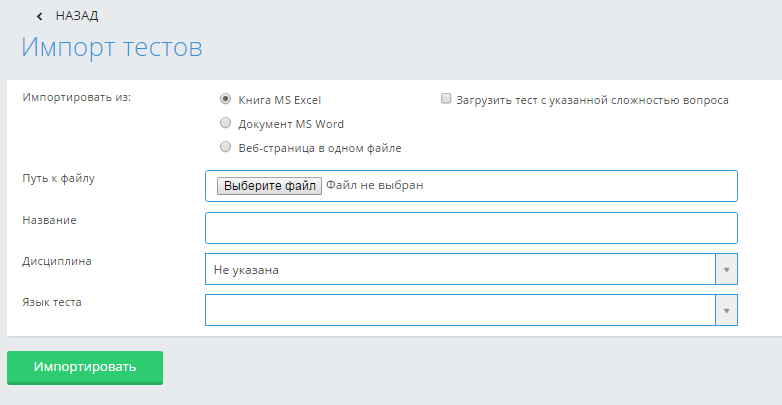
Если данные поля не будут заполнены, импорт тестовых заданий не будет произведен.
После того, как все поля определены, необходимо нажать на кнопку «Импортировать».
Примечание:
Необходимо соблюдать следующие правила при импорте тестов:
- Все химические, математические и т.д. формулы должны быть выполнены в редакторе формул (MicrosoftWord), либо как рисунок, и сохранены для импорта в формате веб архива *.mht (Веб страница в одном файле);
- Картинки и графики необходимо сохранять как рисунок и импортировать в формате веб архива *.mht (Веб страница в одном файле);
- При импорте таблиц в АИС Платон, нужно сохранить таблицу как рисунок и импортировать в формате веб архива *.mht (Веб страница в одном файле), либо воспользоваться встроенной функцией в редакторе тестов — Добавить таблицу;
- Если в загружаемом файле пропущены вопросы, т.е. после тега «question» стоит пустая строка (в «Документ Word», *.mht), то система выдаст ошибку, в которой будет указаны через запятую номера строк, где пропущены формулировки вопросов (рис.35а).
- Если пропущены формулировки ответов в загружаемых тестовых заданиях, то система выдаст ошибку, в которой будут перечислены номера вопросов, а для файлов *.mht еще и первые несколько слов вопроса данного тестового задания, если администратор отметил таковую возможность в настройках тестирования. По этим первым словам преподаватель может найти вопрос с пропущенным ответом, воспользовавшись поисковой строкой в документе, нажав клавиши CTRL+F
- Если в загружаемом файле содержатся совпадающие (идентичные) вопросы в нескольких тестовых заданиях, то система выдаст ошибку, что в загружаемом файле содержатся совпадающие вопросы, указав номера строк, а для файлов *.mht еще и первые несколько слов вопроса данного тестового задания, если администратор отметил таковую возможность в настройках тестирования. По этим первым словам пользователь может найти вопрос с совпадающими вопросами тестовых заданий, воспользовавшись поисковой строкой в документе, нажав клавишиCTRL+F. Для файлов Excel пользователь находит тестовое задание, в котором нужно исправить ошибку, по номерам строк файла, т.к. все строки в файле пронумерованы.(рис.35а).
- Если в загружаемом файле содержатся совпадающие ответы в нескольких тестовых заданиях, то система выдаст ошибку, что в загружаемом файле содержатся совпадающие ответы, указав номера тестовых заданий, а для файлов *.mht еще и первые несколько слов вопроса данного тестового задания, если администратор отметил таковую возможность в настройках тестирования. По этим первым словам пользователь может найти тестовое задание с совпадающими ответами, воспользовавшись поисковой строкой в документе, нажав клавиши CTRL+F.
- Если в загружаемом файле в ответах содержатся формулировки типа «Все ответы верны», которые входят в список запрещенных формулировок в тестовых заданиях, то система выдаст ошибку, что в загружаемом файле содержатся недопустимые формулировки ответов, указав номера тестовых заданий, а для файлов *.mht еще и первые несколько слов вопроса данного тестового задания, если администратор отметил таковую возможность в настройках тестирования. По этим первым словам пользователь может найти тестовое задание с данной ошибкой, воспользовавшись поисковой строкой в документе, нажав клавишиCTRL+F.
- Данные запрещенные формулировки в тестовых заданиях создает и редактирует администратор системы. Также им указывается, надо ли проверять загружаемые тестовые задания на их наличие в соответствии с требованиями данного образовательного учреждения.
- Если количество загружаемых тестовых заданий не соответствует количеству, установленному в настройках тестирования администратором системы, то система выдаст ошибку, что «Количество загружаемых тестовых заданий не соответствует установленному в системе. Должно быть не меньше {n} тестовых заданий», это минимальное числоn устанавливает администратор системы в соответствии с требованиями данного образовательного учреждения.
- Если количество ответов в загружаемых тестовых заданиях не соответствует количеству, установленному в настройках тестирования администратором системы, то система выдаст ошибку, что «Количество ответов в загружаемых тестовых заданий №{через запятую перечисляются номера тестовых заданий} не соответствует установленному в системе. Должно быть {n} ответов», это количество ответовn устанавливает администратор системы в соответствии с требованиями данного образовательного учреждения. (рис.35а).
- Если администратор системы в настройках тестирования указал, что в тестовых заданиях может быть несколько правильных ответов, указав конкретное число или диапазон (от 1 до 3), то при импорте файла система проверит загружаемые тестовых задания на это соответствие. Если в загружаемом файле будет обнаружено данное несоответствие, то система выдаст ошибку «В тестовых заданиях № {через запятую перечисляются номера тестовых заданий}количество правильных ответов не соответствует установленному в системе. Должно быть {n} правильных ответов», это количество ответов n устанавливает администратор системы в соответствии с требованиями данного образовательного учреждения.
- Если в загружаемых тестовых заданиях содержится несколько ошибок, то система выдаст все ошибки в одном сообщении, чтобы пользователь мог сразу все их исправить. Система не допускает импорт файла, если в нем содержатся вышеперечисленные ошибки. Необходимо исправить все ошибки в файле, сохранить изменения, и загрузить снова данный файл.

- Соблюдать единое форматирование текста.
- Все выше перечисленные требования относятся к файлу, который пользователь может загрузить при нажатии на кнопку «Импорт», загружая дополнительные вопросы к имеющемуся тесту. Единственное различие, что при импорте дополнительных вопросов в тест, не проверяется совпадение вопросов загружаемых и имеющихся в тесте. Т.е. после того, как импорт вопросов произведен, обязательно надо нажать на кнопку «Сохранить», для того, чтобы система проверила тестовые задания на совпадение вопросов.
3.4.3 Просмотр тестов
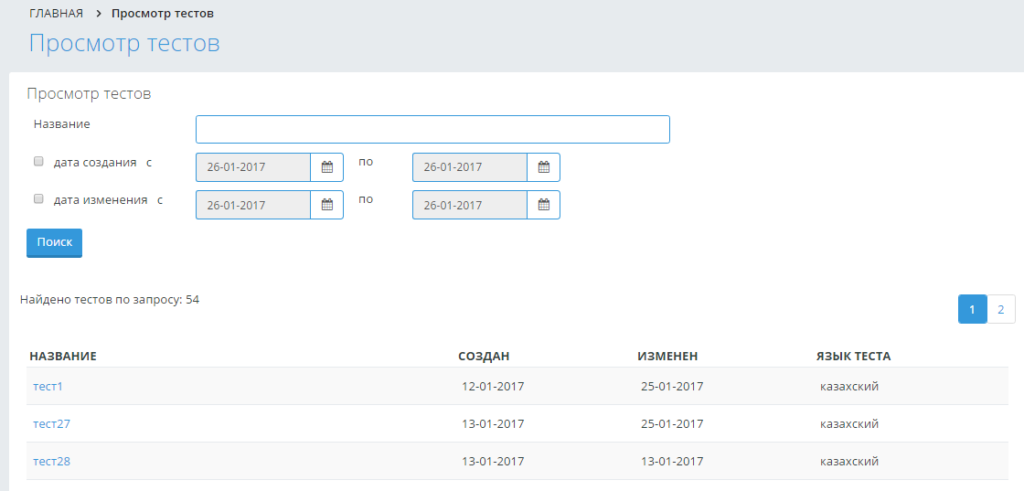
Преподаватель может просмотреть все свои созданные тесты, выбрав в меню Тестирование – Просмотр тестов. В результате попадает на страницу «Просмотр тестов». Преподаватель может найти необходимый тест по названию, а также, задав диапазон дат создания/изменения теста, нажав на кнопку «Поиск». Чтобы просмотреть искомый тест, необходимо нажать на наименование-ссылку данного теста.
3.4.4 Тестирование
Для того, чтобы посмотреть список назначенных тестирований выберите меню «Тестирование» и подменю «Тестирование» (Рис 27). Далее перед Вами открывается страница со списком назначенных тестирований, с указанием названия, даты проведения, времени начала и завершения тестирования.В списке отображаются тестирования, назначенные на текущий день и последующие дни.
Каждый преподаватель может видеть только назначенные им тестирования(Рис 36).
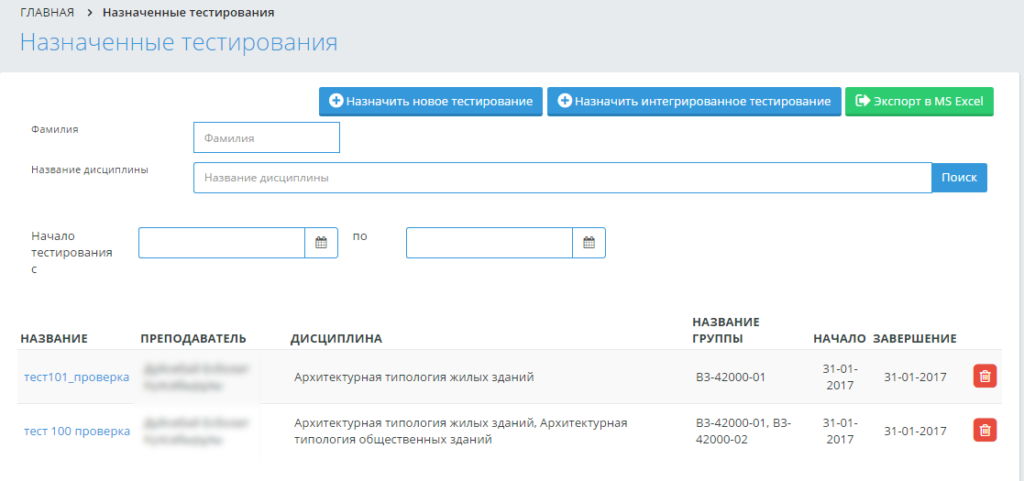
3.4.4.1. Отмена тестирования
Отменить тестирование можно только в том случае, если к тестированию не приступил ни один обучающийся.
Для того чтобы отменить тестирование, нажмите на ссылку «Отменить», расположенную в строке, соответствующей названию тестирования.
3.4.4.2. Добавление нового тестирования
Для того чтобы добавить новое тестирование нажмите на кнопку «Назначить новое тестирование», расположенную над списком тестирований.
3.4.4.3. Редактирование тестирования
Для того, чтобы изменить параметры тестирования, перейдите по ссылке-названию тестирования, в таблице с назначенными тестированиями.
Редактирования тестирования, состоит из нескольких шагов:
- Редактирование параметров тестирования;
- Редактирование списка тестируемых учащихся;
- Редактирование тестов для тестирования.
3.4.4.4 Назначение тестирование
При назначении обучающимся тестирования, необходимо указать такие параметры, как (Рис 37):
- Название тестирования;
- Язык проведения тестирования
- Время начала и завершения тестирования. Обучающийся должен начать тестирование, начиная со времени начала тестирования и до времени завершения(если обучающемуся тестирование доступно в течений одного дня и не более, необходимо поставить галочку над полем «В течение одного дня»).
- Промежуток времени (в минутах) на тестирование одного обучающегося.
- Если по истечении этого времени обучающийся не отправит результаты на проверку, они будут отправлены автоматически.
Вид контроля (текущая оценка, рубежный контроль, экзамен, курсовая работа, практика). Пока не добавлен ни один учащийся доступно только одно значение для рубежных контролей «Рубежный контроль 1» (так как количество рубежных контролей может быть различным для разных учебных групп). После добавления учащихся в список тестируемых количество рубежных контролей в списке изменится в зависимостиот выбранных учащихся (будет доступно максимальное количество рубежных контролей).
Внимание!
Этот параметр можно изменять только при создании тестирования. При редактировании вместо выпадающего списка будет надпись с названием выбранного контроля.
- Флаг, отмечающий необходимо ли выставлять оценку в журнал автоматически. Если отметить, что оценка не должна быть выставлена автоматически, то ответы учащегося будут проверены, сформированы индивидуальная и сводная ведомости, но в журнал оценка не будет выставлена.
- Флаг, отмечающий необходимо ли показывать оценку после завершения тестирования учащемуся.
- Флаг, отмечающий необходимо ли показывать отчет после завершения тестирования учащемуся.
Флаг, отмечающий необходимо ли показывать правильные ответы тестовых вопросов за тестирование.
После определения всех параметров необходимо нажать на кнопку «Принять», только после этого будут доступны кнопки «Тесты», «Обучающиеся», «Назначить» (см. рис.37).
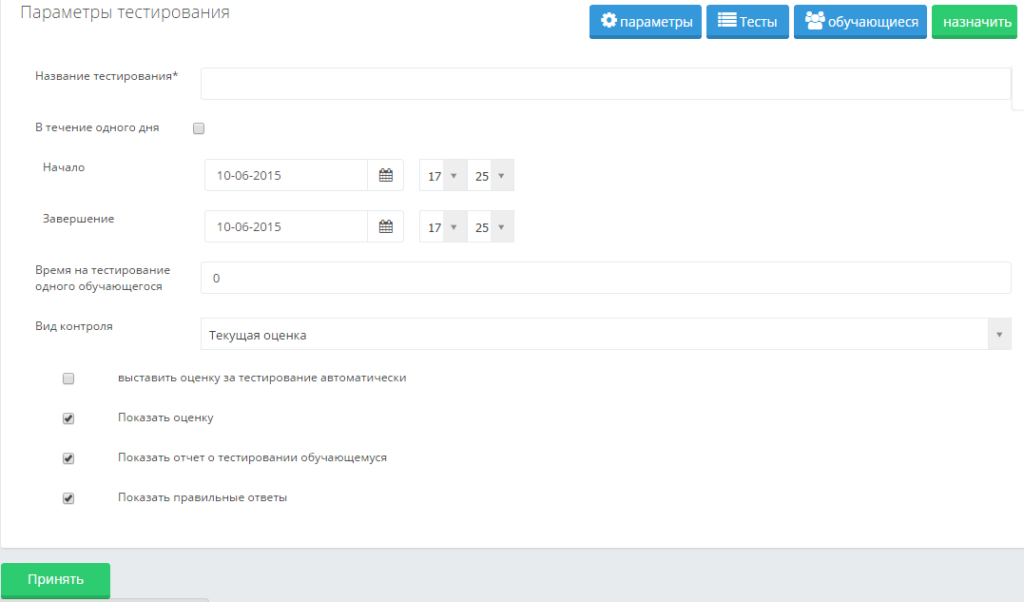
3.4.5 Ведомости тестирования
По результатам тестирования автоматически создается ведомость тестирования внезависимости от того, заносятся результаты тестирования в журнал обучающегося или нет. Получить ведомость с результатами можно сразу после окончания тестирования.
Ведомости тестирования отражают сводную информацию о результатах тестирования обучающегося с указанием его специальности и количественно-качественного состава набора тестовых вопросов.
Ведомость тестирования можно найти в списке проведенных ранее тестирований по названию и по дате. Название ведомости аналогичное названию проводимого тестирования, т.е. если при назначении тестирования ему было присвоено название «промежуточный экзамен по специальности «Информатика» за первый курс», то и ведомость будет иметь такое же название.
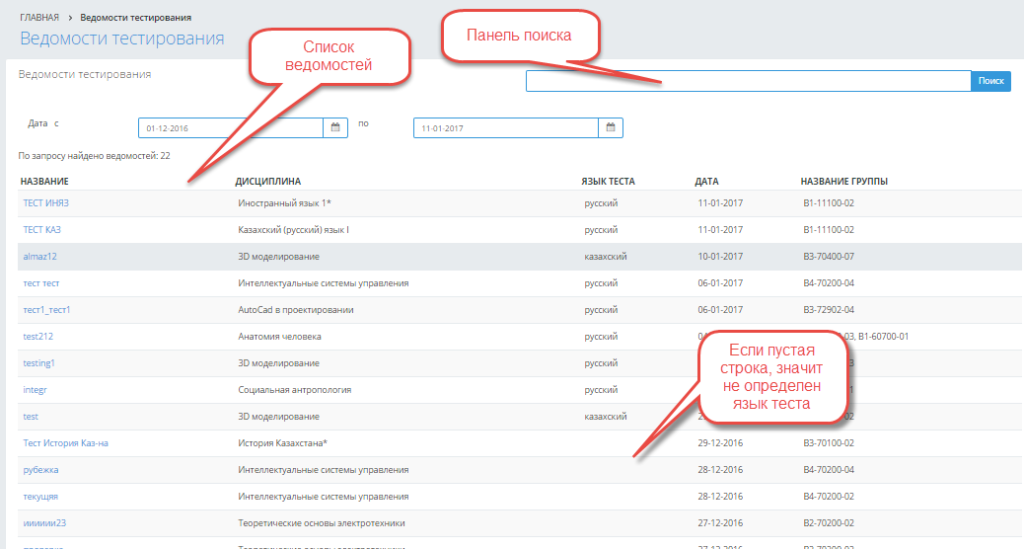
Для облегчения доступа к необходимой информации можно воспользоваться поиском, в параметрах которого можно указать период проведения тестирования, фрагмент названия тестирования.
Для просмотра ведомости необходимо щелкнуть по ее названию (Рис 38).
В результате просмотра отобразится ведомость следующего вида (печатная версия):
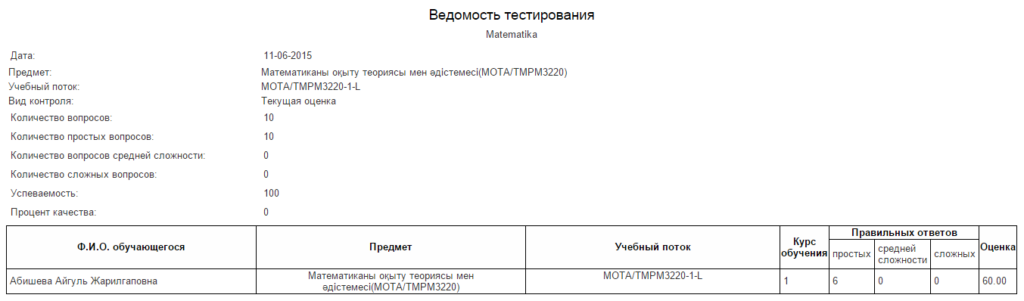
Для получения подробного отчета за тестирование, необходимо выбрать ведомость проведенного тестирования (Рис 39).
Отчеты о проведенных тестированиях отображают более подробную информацию о результатах сдачи обучающимся теста. Отчет содержит подробное описание выбранных учащимся вариантов ответов на конкретные вопросы. Данный отчет может быть использован при проведении апелляции и для выявления пробелов в знаниях учащихся.
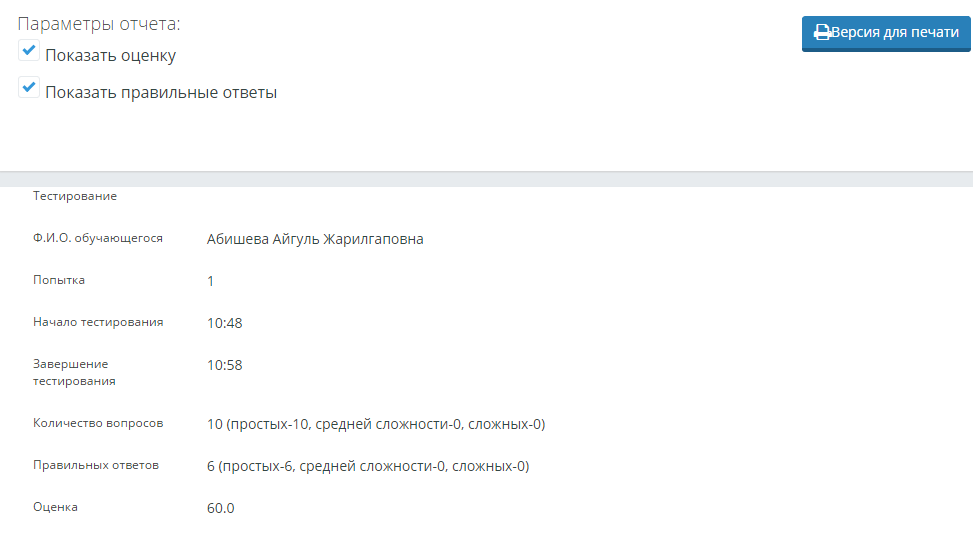
В отчете по тестированию отображается информация обобучающемся, преподавателе, дате прохождения тестирования и полученной на тестировании оценке (Рис 40).
Также отчет содержит подробную информацию об ответах обучающегося, с указанием правильных и неправильных ответов (Рис. 40). Просмотр данного вида отчетности может указать преподавателю на существующие пробелы в знаниях учащегося.
